Пока игра не оптимизирована, игрокам приходится всеми способами выкручиваться, чтобы наладить работу игры. Это руководство рассказывает как можно увеличить ФПС Playerunknown, если у вас он низкий или не стабильный.
Игра PUBG очень требовательна к ресурсам. Вы и так это знаете если решили повысить ФПС. Чтобы кардинально повысить ФПС в PUBG нужно покупать новый компьютер. Но если у вас и так игра работает на приемлемом уровне, то читайте как поднять ФПС ещё чуть чуть.
Воздействие железа на фпс в PUBG по убыванию
Содержание
- Процессор: Правильно, игра очень и еще раз, очень, требовательна к процессору, как минимальную планку я бы поставил мой fx-6300 или какой нибудь I5-6400. Так что, если ваш процессор ниже приведенной минимальной планки, никакая оптимизация вам не поможет.
- Оперативная память: Так же не стоит отметать фактор оперативной памяти, при моих 8 гигабайтах, игра без проблем кушает ~7,5 гигабайт (с учетом работы Windows 10), так что если у вас меньше 6 гигабайт, самым действенным и решительным шагом будет приобритение дополнительной планки памяти.
- Видеокарта: Как минимальная планка показателя видео адаптера была взята Nvidia GTX 560 Ti в купе с процессором I5-6400, с таким железом игра выдавала 40 — 60 кадров в секунду (на минимальных настройках и 1920х1080, в связи с чем, можно уверенно сказать, что видеокарта отвечает за минимальную часть производительности игры (с повышением настроек и разрешения вашего монитора растет и требование к видеоадаптеру!).
Если у вас слабая видеокарта
Если же вы выявили, что вашим узким горлышком является видеокарта, то вам повезло, еще не все потеряно!
Как минимальная планка бралась GTX 560 Ti (В общем тестировалось 5 видеокарт: GTX 560 Ti, R9 270x, GTX 660, RX 460 и RX 470)
Всего я выявил 2 действующих способа повысить ФПС в PUBG:
- Начнем с параметров запуска, самым лучшим и правда рабочим параметром является параметр -sm4, данная команда, заставляет игру запускаться в режите DX10, что способствует понижению графики ~ повышению фпс.
- Закончим с настроек конфигов, будь — то понижение качества ландшафта, текстур и т.д; Выключаем тени (если еще работает, я не знаю), понижаем их дальность видимости, в общем гуглим.
Да, опять же, способов не много, но они и реально действенные, если вам не помогло и это, то значит ваша видеокарта полнейший хлам и единственным шагом будет покупка новой.
Я опробовал множество способов которые были опубликованы здесь и на других ресурсах. И не один из них не дал мне хорошего результата. Я решил немного изучить переменные движка UE4 и нашел для нашей игры некоторые значения, которые должны помочь вам.
Тест был проведен на двух разных пк и дал неплохие результаты.
На первом ПК настойки стояли на ULTRA и дал прирост в 30-40 fps, также убрались дерганье картинки и фризы!
На втором ПК более слабом, стояли настройки Very Low и дал прирост в 20-35 fps и также убрал фризы и дерганье картинки.
Способ №1. Как увеличить FPS Playerunknown’s battlegrounds
Итак для начала нам нужно будет установить параметры запуска для игры.
Для этого кто не знает идем в стиме в БИБЛИОТЕКУ > Правая кнопка мышки по игре > УСТАНОВИТЬ ПАРАМЕТРЫ ЗАПУСКА.
Прописываем туда эти значения:
-USEALLAVAILABLECORES +mat_antialias 0 -malloc=system
Нажимам ок.
Дальше идем по пути:
C:\Пользователи\Имя пользователя\AppData\Local\TslGame\Saved\Config\WindowsNoEditor
Там открываем файл Engine.ini
И вписываем туда все эти значения:
[Core.System]
Paths=../../../Engine/Content
Paths=%GAMEDIR%Content
Paths=../../../Engine/Plugins/OceanPlugin/Content
Paths=../../../Engine/Plugins/Mutable/Content
Paths=../../../Engine/Plugins/Runtime/Coherent/CoherentUIGTPlugin/Content
Paths=../../../Engine/Plugins/RoadEditor/Content
Paths=../../../Engine/Plugins/2D/Paper2D/Content
Paths=../../../Engine/Plugins/Wwise/Content
[/script/engine.engine]
bSmoothFrameRate=true
MinDesiredFrameRate=60
SmoothedFrameRateRange=(LowerBound= (Type=»ERangeBoundTypes::Inclusive»,Value=60),UpperBound= (Type=»ERangeBoundTypes::Exclusive»,Value=144))
MaxPixelShaderAdditiveComplexityCount=128
MaxES2PixelShaderAdditiveComplexityCount=45
TimeBetweenPurgingPendingKillObjects=20
bDisablePhysXHardwareSupport=True
FX.MaxCPUParticlesPerEmitter=20
[/script/engine.renderersettings]
r.SeparateTranslucency=False
r.CustomDepth=1
r.DefaultFeature.Bloom=False
r.DefaultFeature.AmbientOcclusion=False
r.DefaultFeature.AmbientOcclusionStaticFraction=False
r.DefaultFeature.MotionBlur=False
r.DefaultFeature.LensFlare=False
r.DefaultFeature.AntiAliasing=0
r.ViewDistanceScale=1
r.ShadowQuality=0
r.Shadow.CSM.MaxCascades=0
r.Shadow.MaxResolution=32
r.Shadow.RadiusThreshold=0.1
r.Shadow.DistanceScale=0.0
r.Shadow.CSM.TransitionScale=0
r.DistanceFieldShadowing=0
r.DistanceFieldAO=0
r.DepthOfFieldQuality=0
r.RenderTargetPoolMin=300
r.LensFlareQuality=0
r.SceneColorFringeQuality=0
r.EyeAdaptationQuality=0
r.FastBlurThreshold=0
r.Upscale.Quality=1
r.TonemapperQuality=0
r.RefractionQuality=0
r.SSR.Quality=0
r.SceneColorFormat=3
r.TranslucencyVolumeBlur=0
r.MaterialQualityLevel=0
r.SSS.Scale=0
r.SSS.SampleSet=0
r.EmitterSpawnRateScale=0.75
r.SceneColorFringeQuality=0
r.AllowLandscapeShadows=0
r.CreateShadersOnLoad=1
r.DontLimitOnBattery=1
r.HalfResReflections=1
r.LightFunctionQuality=0
r.LightShaftBlurPasses=0
r.LightShaftQuality=0
r.PostProcessAAQuality=0
r.RefractionQuality=0
r.Shadow.PerObject=0
r.Shadow.Preshadows=0
r.SimpleDynamicLighting=1
[/script/engine.networksettings]
net.DormancyEnable=1
Сохраняем файл
Жмем правой кнопкой мыши по файлу Engine.ini и задаем атрибут «Только чтение»
Все готово теперь можете запускать игру!
Этот конфиг убирает тени в игре и из за этого очень сильно затемняет игру.
Вы можете повысить настройки яркости в самой игре или удалить 2 значения в файле Engine.ini.
r.DistanceFieldShadowing=0
r.EyeAdaptationQuality=0
Потом сохраняем и не забываем задать атрибут «Только чтение»
Способ №1. Как увеличить FPS Playerunknown’s battlegrounds
Внимание отключаются полностью тени!
1. Идем по пути C:\Users\Username\AppData\Local\TslGame\Saved\Config\WindowsNoEditor
Находим там файл Scalability.ini и вставляем туда ниже код:
[ShadowQuality@0]
r.LightFunctionQuality=0
r.ShadowQuality=0
r.Shadow.CSM.MaxCascades=0
r.Shadow.MaxResolution=512
r.Shadow.RadiusThreshold=0.06
r.Shadow.DistanceScale=0
r.Shadow.CSM.TransitionScale=0
r.Shadow.DynamicInsetShadowEnable=0
r.Shadow.DynamicInsetShadowRange=5000
r.Shadow.TexelsPerPixel=1.27324
r.Shadow.NearInstanceShadowOption=0
r.DistanceFieldShadowing=0
r.DistanceFieldAO=0
r.CGV.CustomInterp=0
2. Ставим атрибут файлу Scalability.ini «Только чтение».
3. Идем в настройки игры и ставим качество теней на «очень низкие»

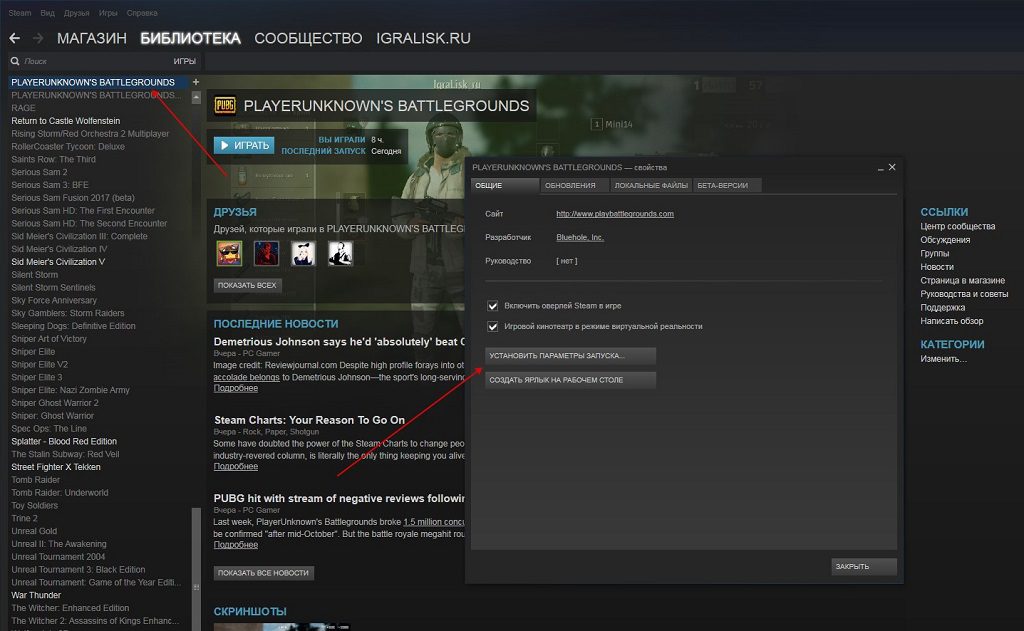
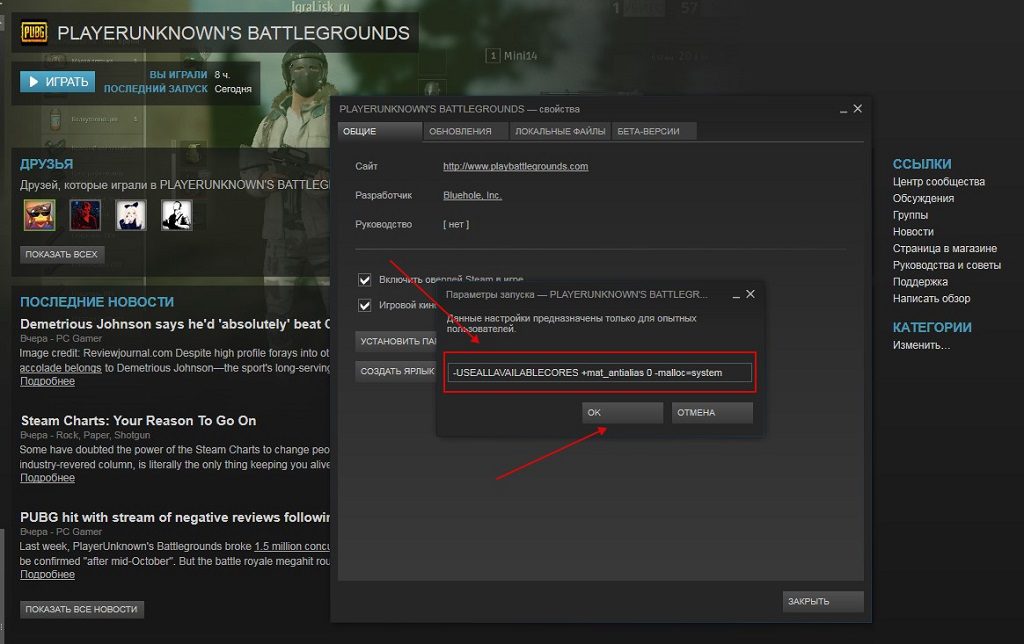
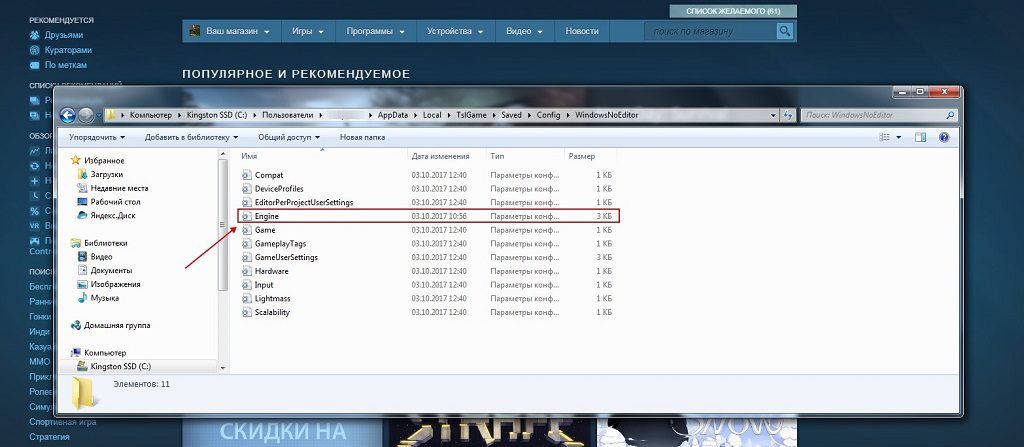
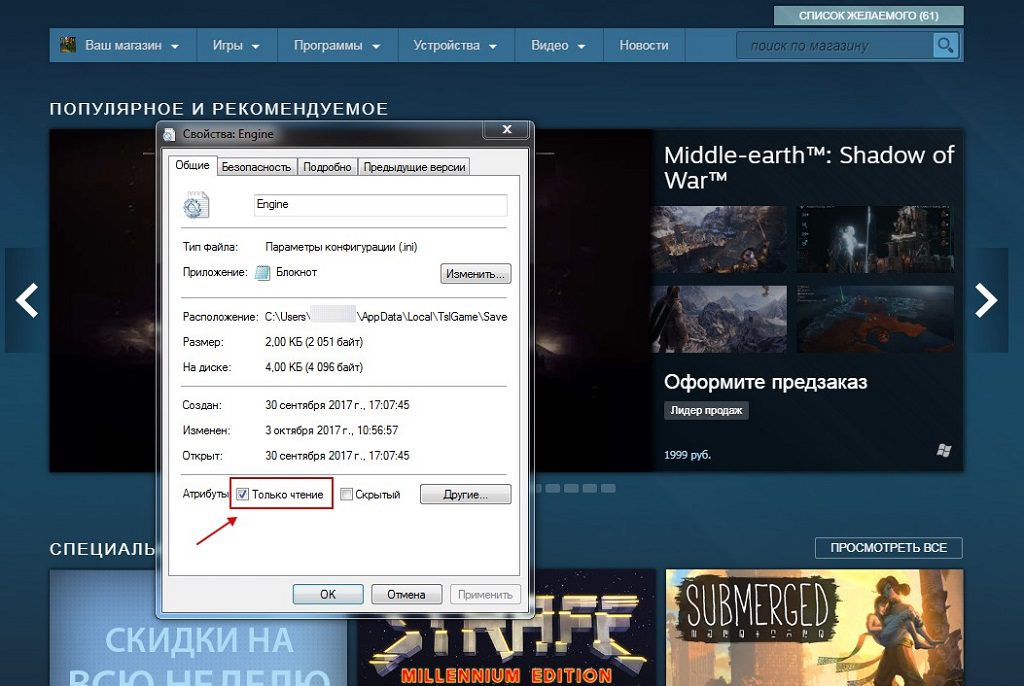

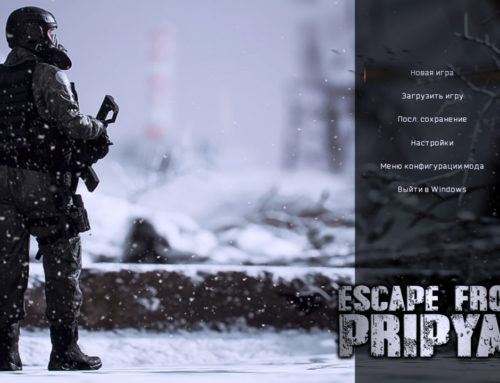
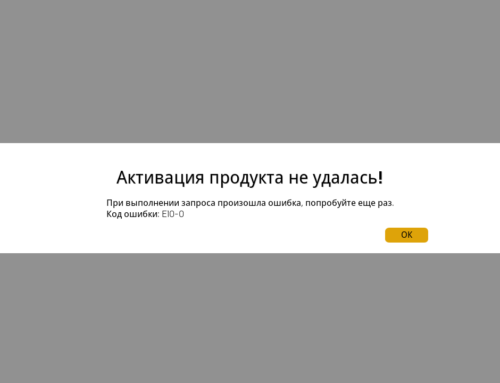


Leave A Comment